您好,登錄后才能下訂單哦!
您好,登錄后才能下訂單哦!
博文目錄
一、LAMP平臺概述
二、部署LAMP架構
三、部署phpMyAdmin系統
LAMP是一個縮寫詞,具體包括如下:
L:Linux操作系統、
A:APache網站服務器、
M:MySQL數據庫服務器、
P:PHP(或Perl、Python)網頁編程語言、
在LAMP平臺的四個構成組件中,每個組件都承擔著一部分關鍵的應用。經過十幾年的發展,各組件間的兼容性得到了不斷的完善,寫作能力和穩定性也不斷增強,可以構建出非常優秀的Web應用系統。各組件的主要作用如下:
Linux操作系統:作為LAMP架構的基礎,提供用于支撐Web站點的操作系統,能夠與其他三個組件提供更好的穩定性、兼容性(AMP組件也支持windows、UNIX等操作系統)。
APache網站服務器:作為LAMP架構的前端,是一款功能強大、穩定性好的Web服務器程序,該服務器之間面向用戶提供網站訪問,發生網頁、圖片等文件內容。
MySQL數據庫服務器:作為LAMP架構的后端,是一款流行的開源關系數據庫系統。在企業網站,業務系統等應用中,各種賬戶信息、產品信息、客戶資料、業務數據等都可以存儲到MySQL數據庫,其他程序可以通過SQL語句來查詢、更改這些信息。
成本低廉:構成組件都是開放源代碼的軟件,可以自由獲得和免費使用,在技術上和許可證方面沒有太嚴格的限制,大大降低了企業的實施成本。
可定制:擁有大量的額外組件和可擴展功能的模塊,能夠滿足大部分企業應用的定制需求,甚至可以自行開發、添加新的功能。
易于開發:基于LAMP平臺的動態網站中,頁面代碼簡潔,與HTML標記語言的結合度非常好,即使是非專業的程序員也能夠輕松讀懂乃至修改網頁代碼。
方便易用:PHP、Perl等屬于解釋性語言,開發的各種Web程序不需要編譯,方便進行移植使用。整套的網站項目程序,通常只要復制到網站目錄中,就可以直接訪問。
在構建LAMP平臺時,各組件的安裝順序依次為Linux、Apache、MySQL、PHP。其中APache和MySQL的安裝并沒有嚴格的順序;而PHP環境的安裝一般放到最后,負責溝通Web服務器和數據庫系統以協調工作。
Linux環境可以參考博文:制作Centos 7.4操作系統模板機
部署LAMP用到的所有光盤可以到網盤提取:鏈接:https://pan.baidu.com/s/1TkzHigBOHvFDuLykbukl3w
提取碼:jsam
切換Linux光盤
[root@centos01 ~]# mount /dev/cdrom /mnt/ <!--掛載Linux光盤-->
[root@centos01 ~]# tar zxvf /mnt/httpd-2.2.17.tar.gz -C /usr/src/
<!--解壓縮httpd到/usr/src/目錄-->
[root@centos01 ~]# tar zxvf /mnt/cmake-2.8.6.tar.gz -C /usr/src/
<!--解壓縮cmake到/usr/src/目錄-->
[root@centos01 ~]# tar zxvf /mnt/mysql-5.5.22.tar.gz -C /usr/src/
<!--解壓縮mysql到/usr/src/目錄-->
[root@centos01 ~]# tar zxvf /mnt/php-5.3.28.tar.gz -C /usr/src/
<!--解壓縮php到/usr/src/目錄-->
[root@centos01 ~]# tar zxvf /mnt/phpMyAdmin-4.2.5-all-languages.tar.gz -C /usr/src/
<!--解壓縮phpMyAdmin到/usr/src/目錄-->
[root@centos01 ~]# tar zxvf /mnt/ZendGuardLoader-php-5.3-linux-glibc23-x86_64.tar.gz
-C /usr/src/
<!--解壓縮ZendGuardLoader到/usr/src/目錄-->
[root@centos01 ~]# cd /usr/src/httpd-2.2.17/ <!--進入httpd目錄-->
[root@centos01 httpd-2.2.17]# ./configure --prefix=/usr/local/httpd --enable-so --enable-rewrite
--enable-charset-lite --enable-cgi
<!--配置Apache-->
[root@centos01 httpd-2.2.17]# make && make install <!--編譯及安裝Apache-->
[root@centos01 httpd-2.2.17]# ls -ld /usr/local/httpd/ <!--查看服務是否安裝成功-->
[root@centos01 ~]# ln -s /usr/local/httpd/bin/* /usr/local/bin/
<!--優化Apache程序運行目錄 -->
[root@centos01 ~]# cp /usr/local/httpd/bin/apachectl /etc/init.d/httpd
<!--創建Apache系統服務-->
[root@centos01 ~]# chmod +x /etc/init.d/httpd <!--添加執行權限-->
[root@centos01 ~]# vim /etc/init.d/httpd <!--使用chkconfig添加系統服務-->
#!/bin/sh
#chkconfig: 35 80 20
<!--服務識別參數,在級別3、5中啟動;啟動和關閉的順序分別為80、20-->
#description:apache server <!--服務描述信息-->
[root@centos01 ~]# chkconfig --add httpd <!--添加系統服務-->
[root@centos01 ~]# chkconfig --level 35 httpd on <!--添加系統服務-->
[root@centos01 ~]# systemctl start httpd <!--啟動Apache服務-->
[root@centos01 ~]# systemctl enable httpd <!--設置開啟自動啟動-->
[root@centos01 ~]# netstat -anptu | grep 80 <!--監聽Apache端口號服務是否正常運行-->監聽80端口httpd服務在運行狀態的話證明Apache服務搭建的沒有問題,接下來開始搭建MySQL數據庫
1)卸載光盤[root@centos01 ~]# umount /mnt/ <!--卸載當前光盤-->
2)切換操作系統光盤
[root@centos01 ~]# mount /dev/cdrom /mnt/ <!--掛載操作系統光盤-->
[root@centos01 ~]# rm -rf /etc/yum.repos.d/CentOS-* <!--刪除系統自動yum源-->
[root@centos01 ~]# yum -y install ncurses-devel <!--安裝MySQL服務的依賴包-->
[root@centos01 ~]# cd /usr/src/cmake-2.8.6/ <!--進入cmake目錄-->
[root@centos01 cmake-2.8.6]# ./configure <!--配置cmake-->
[root@centos01 cmake-2.8.6]# gmake && gmake install <!--編譯及安裝cmake-->
[root@centos01 ~]# groupadd mysql <!--創建管理mysql的組-->
[root@centos01 ~]# useradd -M -s /sbin/nologin mysql -g mysql
<!--創建管理MySQL數據庫的用戶,用戶加入到mysql組-->
[root@centos01 ~]# cd /usr/src/mysql-5.5.22/ <!--進入mysql目錄-->
[root@centos01 mysql-5.5.22]# cmake -DCMAKE_INSTALL_PREFIX=/usr/local/mysql -DDEFAULT_CHARSET=utf8
-DDEFAULT_COLLATION=utf8_general_ci -DWITH_EXTRA_CHARSETS=all
-DSYSCONFDIR=/etc
<!--配置mysql程序-->
[root@centos01 mysql-5.5.22]# make && make install <!--編譯安裝mysql-->
[root@centos01 mysql-5.5.22]# chown -R mysql:mysql /usr/local/mysql/
<!--設置安裝目錄數據的所有者-->
[root@centos01 mysql-5.5.22]# cp support-files/my-medium.cnf /etc/my.cnf
<!--生成mysql服務配置文件-->
cp:是否覆蓋"/etc/my.cnf"? y <!--輸入Y確定覆蓋-->
[root@centos01 ~]# vim /etc/profile <!--優化執行名-->
# /etc/profile
PATH="$PATH:/usr/local/mysql/bin/" <!--設置環境變量-->
[root@centos01 ~]# source /etc/profile <!--立即生效-->
[root@centos01 mysql-5.5.22]# cp support-files/mysql.server /etc/init.d/mysqld
<!--生成MySQL服務控制文件-->
[root@centos01 mysql-5.5.22]# chmod +x /etc/init.d/mysqld <!--設置服務的執行權限-->
[root@centos01 ~]# chkconfig --add mysqld <!--添加系統服務-->
[root@centos01 ~]# chkconfig --level 35 mysqld on <!--添加系統服務-->
[root@centos01 ~]# /usr/local/mysql/scripts/mysql_install_db --user=mysql
--basedir=/usr/local/mysql --datadir=/usr/local/mysql/data
<!--初始化管理數據的賬戶數據庫位置和數據庫位置-->
[root@centos01 ~]# systemctl start mysqld <!--啟動mysql服務-->
[root@centos01 ~]# systemctl enable mysqld <!--設置開機自動啟動-->
[root@centos01 ~]# netstat -anptu | grep 3306 <!--監聽mysql服務是否啟動正常運行-->
[root@centos01 ~]# mysqladmin -u root password <!--mysql數據庫root用戶設置密碼-->
New password: <!--輸入密碼-->
Confirm new password: <!--再次輸入密碼-->
[root@centos01 ~]# mysql -u root -p <!--測試登錄MySQL數據庫-->
Enter password: <!--輸入密碼-->可以成功登錄MySQL數據庫證明MySQL數據庫搭建的沒有問題,接下來開始部署PHP。
在實際企業應用中,一部分基于PHP開發的Web應用系統會需要額外的擴展工具,如數據加密工具libmcrypt、mhash、mcrypt等(可以從http://sourceforge.net下載)。 安裝PHP軟件包之前,應先安裝好這些擴展工具程序。
[root@centos01 ~]# yum -y install gd libxml2-devel libjpeg-devel libpng-devel
<!--安裝依賴程序包-->
[root@centos01 ~]# umount /mnt/ <!--卸載光盤切換LAMP光盤-->切換LAMP光盤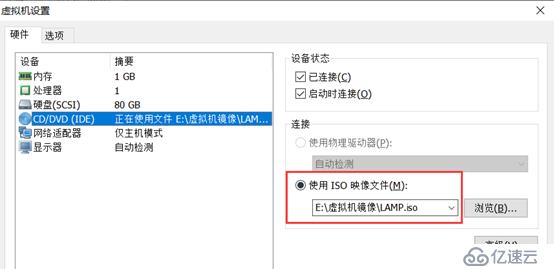
[root@centos01 ~]# mount /dev/cdrom /mnt/ <!--掛載LAMP光盤-->
[root@centos01 ~]# tar zxvf /mnt/mcrypt-2.6.8.tar.gz -C /usr/src/
<!--解壓縮mcrypt加密工具到/usr/src/目錄-->
[root@centos01 ~]# tar zxvf /mnt/mhash-0.9.9.9.tar.gz -C /usr/src/
<!--解壓縮mhash加密工具到/usr/src/目錄-->
[root@centos01 ~]# tar zxvf /mnt/libmcrypt-2.5.8.tar.gz -C /usr/src/
<!--解壓縮libmcrypt加密工具到/usr/src/目錄-->
[root@centos01 ~]# cd /usr/src/libmcrypt-2.5.8/ <!--進入libmcrypt目錄-->
[root@centos01 libmcrypt-2.5.8]# ./configure <!--配置libmcrypt-->
[root@centos01 libmcrypt-2.5.8]# make && make install <!--編譯安裝-->
[root@centos01 libmcrypt-2.5.8]# ln -s /usr/local/lib/libmcrypt.* /usr/lib <!--創建系統加載連接->
[root@centos01 ~]# cd /usr/src/mhash-0.9.9.9/ <!--進入mhash目錄-->
[root@centos01 mhash-0.9.9.9]# ./configure <!--配置mhash-->
[root@centos01 mhash-0.9.9.9]# make && make install <!--編譯安裝mhash-->
[root@centos01 mhash-0.9.9.9]# ln -s /usr/local/lib/libmhash* /usr/lib <!--創建系統加載連接-->
[root@centos01 ~]# cd /usr/src/mcrypt-2.6.8/ <!--進入mcrypt目錄-->
[root@centos01 mcrypt-2.6.8]# export LD_LIBRARY_PATH=/usr/local/lib
<!--手動指定變量-->
[root@centos01 mcrypt-2.6.8]# ./configure <!--配置mcrypt-->
[root@centos01 mcrypt-2.6.8]# make && make install <!--編譯安裝mcrypt-->[root@centos01 php-5.3.28]# ./configure --prefix=/usr/local/php --with-mcrypt
--with-apxs2=/usr/local/httpd/bin/apxs --with-mysql=/usr/local/mysql/
--with-mysqli=/usr/local/mysql/bin/mysql_config --with-config-file-path=/usr/local/php
--enable-mbstring <!--配置php-->
[root@centos01 php-5.3.28]# make && make install <!--安裝php-->
[root@centos01 php-5.3.28]# ls -ld /usr/local/php/ <!--查看PHP是否安裝成功-->
[root@centos01 ~]# cp /usr/src/php-5.3.28/php.ini-production /usr/local/php/php.ini
<!--生成php配置文件-->
[root@centos01 ~]# vim /usr/local/php/php.ini <!--修改php主配置文件-->
174 short_open_tag = On <!--允許識別PHP短語法標記,即<?...?>-->
740 post_max_size = 8M <!--每次通過表單post提交的數據量限制-->
785 default_charset = "utf-8" <!--設置默認字符集為utf-8-->
883 file_uploads = On <!--允許通過PHP網頁上傳文件-->
892 upload_max_filesize = 2M <!--允許上傳的文件大小限制-->
895 max_file_uploads = 20 <!--每個HTTP最多允許請求上傳的文件數-->
973 ;extension=php_mysqli.dll <!--添加MySQL支持-->
[root@centos01 ~]# cd /usr/src/ZendGuardLoader-php-5.3-linux-glibc23-x86_64/php-5.3.x/
<!--進入Zend目錄-->
[root@centos01 php-5.3.x]# mv ZendGuardLoader.so /usr/local/php/lib/php/
<!--移動zend模塊位置-->
[root@centos01 ~]# vim /usr/local/php/php.ini <!--修改php主配置文件加載zend-->
2 zend_extension=/usr/local/php/lib/php/ZendGuardLoader.so
<!--添加加載ZendGuardLoader.so模塊-->
3 zend_loader.enable=1 <!--啟用ZendGuardLoader.so模塊-->
[root@centos01 ~]# vim /usr/local/httpd/htdocs/index.php <!--apache網站根目錄編寫測試php文件-->
<?php <!--標簽開始-->
phpinfo(); <!--顯示PHP的環境信息-->
?> <!--標簽結束-->
[root@centos01 ~]# vim /usr/local/httpd/conf/httpd.conf
<!--修改apache主配置文件支持主頁為index.php->
99 ServerName 192.168.100.10:80 <!--Web站點的IP地址-->
168 DirectoryIndex index.html index.php <!--網站主頁添加index.php文檔類型-->
299 AddType application/x-httpd-php .php <!--支持對以.php結尾的文件-->
[root@centos01 ~]# systemctl stop httpd
<!--停止apache服務(重啟不好使就停止在啟動即可)-->
[root@centos01 ~]# systemctl start httpd <!--啟動apache服務-->上述配置命令中,各選項的含義如下:
- --prefix:指定將PHP程序安裝到那個目錄下。
- --with-pcrypt:加載數據加密等擴展工具支持。
- --with-apxs2:設置Apache HTTP Server提供的apxs模塊支持程序的文件位置。
- --with-mysql:設置MySQL數據庫服務程序的安裝位置。
- --with-mysqli:添加mysqli擴展支持。
- --with-config-file-path:設置PHP的配置文件php.ini將要存放的位置。
- --enable-mbstring:啟用多字節字符串功能,以便支持中文等代碼。
1)開啟客戶端,設置和服務器同一塊網卡
2)客戶端配置IP地址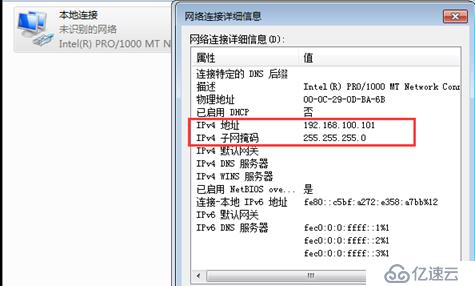
3)訪問測試php
http://192.168.100.10/index.php
[root@centos01 ~]# vim /usr/local/httpd/htdocs/index1.php <!--編寫測試網頁-->
<?php
$Link=mysqli_connect('localhost','root','pwd@123'); <!--連接MySQL數據庫-->
if ($Link) echo "恭喜你,數據庫連接成功啦!"; <!--連接成功時的反饋信息-->
mysqli_close($Link); <!--關閉數據庫連接-->
?>2) 訪問測試
http://192.168.100.10/index1.php
phpMyAdmin是一個使用PHP語言編寫,用來管理MySQL數據庫的Web應用系統。通過該套件提供的網頁界面,即便是對SQL語句不太熟悉的人,也能夠非常容易地對MySQL數據庫進行管理和維護。
[root@centos01 src]# mv phpMyAdmin-4.2.5-all-languages/
/usr/local/httpd/htdocs/phpMyadmin <!--將項目部署在apache網站根目錄-->
[root@centos01 ~]# cp /usr/local/httpd/htdocs/phpMyadmin/config.sample.inc.php
/usr/local/httpd/htdocs/phpMyadmin/config..inc.php <!--設置phpMyadmin主配置文件-->2)訪問phpMyAdmin系統
http://192.168.100.10/phpMyadmin/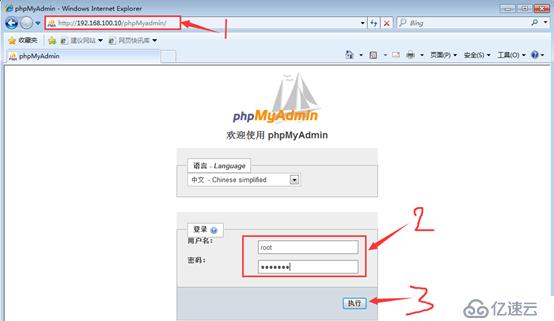
3)創建新的庫,數據庫名字為benet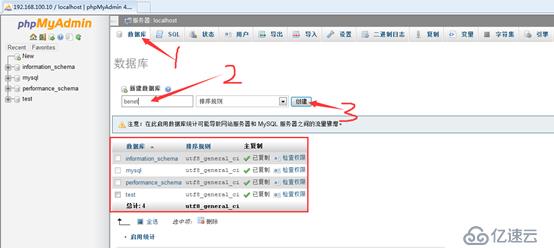

4)新建數據表,表名字為student
5)表的第一列名字為姓名,第二列名字為性別,第三列名字為年齡,第四列名字為工號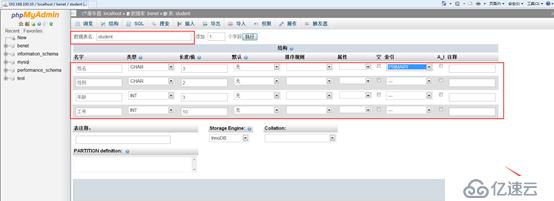
6)student表插入數據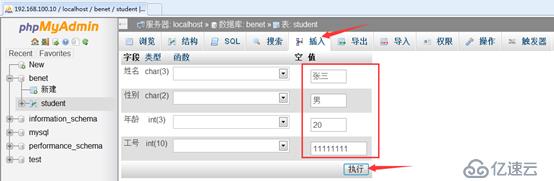
7)查看表中數據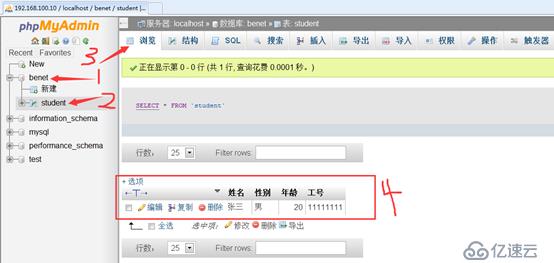
[root@centos01 ~]# mysql -uroot -ppwd@123 <!--Linux登錄MySQL查看數據表-->
mysql> use benet; <!--切換到benet數據庫-->
mysql> select * from student; <!--查看student表中數據-->
+--------+--------+--------+----------+
| 姓名 | 性別 | 年齡 | 工號 |
+--------+--------+--------+----------+
| 張三 | 男 | 20 | 11111111 |
+--------+--------+--------+----------+
1 row in set (0.00 sec)—————— 本文至此結束,感謝閱讀 ——————
免責聲明:本站發布的內容(圖片、視頻和文字)以原創、轉載和分享為主,文章觀點不代表本網站立場,如果涉及侵權請聯系站長郵箱:is@yisu.com進行舉報,并提供相關證據,一經查實,將立刻刪除涉嫌侵權內容。